- TTS, joka ei toimi Discordissa, voi johtua käytöstä poistetuista TTS-asetuksista tai vaihtoehtoisista ei-stereokaiuttimien kokoonpanoista.
- Tiettyjen Discord-asetusten ottaminen uudelleen käyttöön saattaa korjata Tord-botin Discordissa joillekin käyttäjille.
- Tiettyjen ohjelmistojen päivittäminen uusimpiin versioihin saattaa myös auttaa Discord TTS -ongelmia joillekin käyttäjille.
- Joidenkin käyttäjien on ehkä muutettava kaiuttimien asennusasetuksia korjaamaan Discord TTS -toiminto.

Tämä ohjelmisto korjaa yleiset tietokonevirheet, suojaa sinua tiedostohäviöltä, haittaohjelmilta, laitteistovikoilta ja optimoi tietokoneesi parhaan suorituskyvyn saavuttamiseksi. Korjaa PC-ongelmat ja poista virukset nyt kolmessa helpossa vaiheessa:
- Lataa Restoro PC: n korjaustyökalu joka tulee patentoidun tekniikan mukana (patentti saatavilla tässä).
- Klikkaus Aloita skannaus löytää Windows-ongelmat, jotka saattavat aiheuttaa tietokoneongelmia.
- Klikkaus Korjaa kaikki korjata tietokoneen turvallisuuteen ja suorituskykyyn vaikuttavat ongelmat
- Restoro on ladannut 0 lukijoita tässä kuussa.
Erimielisyydet Teksti puheeksi (TTS) -toiminto lukee yleensä tekstiviestit, jotka on syötetty /tts.
Tämä ominaisuus ei kuitenkaan aina toimi joillekin käyttäjille. Kun kyseinen ominaisuus ei toimi, käyttäjät eivät kuule viestien TTS-ääntä.
Toimiiko TTS Discord-mobiilisovelluksessa?
Valitettavasti Teksti puheeksi -ominaisuus ei ole käytettävissä Discord-mobiilisovelluksessa. Joten et voi valita mitään tekstistä puheeksi -vaihtoehtoja Android-sovelluksessa.
Tämä ominaisuus on kuitenkin käytettävissä Discord-verkkosovelluksessa yhdessä työpöytäohjelmisto.
Kuinka otan TTS: n käyttöön ristiriidassa?
- Avaa ensin Discord-sovellus ja napsauta Käyttäjäasetukset -painiketta.
- Klikkaus Teksti ja kuvat.
- Selaa sitten kohtaan Salli / tts-komennon toisto ja käyttö ja kytke se päälle.
Kuinka voin korjata teksti puheeksi ristiriidassa?
1. Päivitä äänilaiteohjaimet
Voit korjata kaikki yleisemmät ääniongelmat, jotka saattavat vaikuttaa Discordin Teksti puheeksi -ominaisuuteen, harkitsemalla äänilaiteohjainten päivittämistä.
Voit tarkistaa, onko sinun päivitettävä ääniohjaimet ohjaimen päivitysohjelmistolla.
Ohjainpäivitysohjelmisto korostaa vanhentuneita ohjaimia ja antaa sinun päivittää ne nopeasti.
 Ohjaimet ovat välttämättömiä tietokoneellesi ja kaikille päivittäin käyttämillesi ohjelmille. Jos haluat välttää kaatumisia, jumiutumia, vikoja, viiveitä tai muita ongelmia, sinun on pidettävä ne ajan tasalla.Ajuripäivitysten jatkuva tarkistaminen on aikaa vievää. Onneksi voit käyttää automaattista ratkaisua, joka tarkistaa turvallisesti uudet päivitykset ja soveltaa niitä helposti, ja siksi suosittelemme vahvasti DriverFix.Seuraa näitä helppoja vaiheita päivittääksesi ohjaimesi turvallisesti:
Ohjaimet ovat välttämättömiä tietokoneellesi ja kaikille päivittäin käyttämillesi ohjelmille. Jos haluat välttää kaatumisia, jumiutumia, vikoja, viiveitä tai muita ongelmia, sinun on pidettävä ne ajan tasalla.Ajuripäivitysten jatkuva tarkistaminen on aikaa vievää. Onneksi voit käyttää automaattista ratkaisua, joka tarkistaa turvallisesti uudet päivitykset ja soveltaa niitä helposti, ja siksi suosittelemme vahvasti DriverFix.Seuraa näitä helppoja vaiheita päivittääksesi ohjaimesi turvallisesti:
- Lataa ja asenna DriverFix.
- Käynnistä sovellus.
- Odota, että DriverFix havaitsee kaikki vialliset ohjaimesi.
- Ohjelmisto näyttää nyt kaikki ohjaimet, joilla on ongelmia, ja sinun tarvitsee vain valita ne, jotka haluat korjata.
- Odota, että DriverFix lataa ja asentaa uusimmat ohjaimet.
- Uudelleenkäynnistää tietokoneeseen, jotta muutokset tulevat voimaan.

DriverFix
Ohjaimet eivät enää aiheuta ongelmia, jos lataat ja käytät tätä tehokasta ohjelmistoa tänään.
Vieraile verkkosivustolla
Vastuuvapauslauseke: Tämä ohjelma on päivitettävä ilmaisesta versiosta tiettyjen toimintojen suorittamiseksi.
2. Vaihda teksti puheeksi -asetus pois / päälle
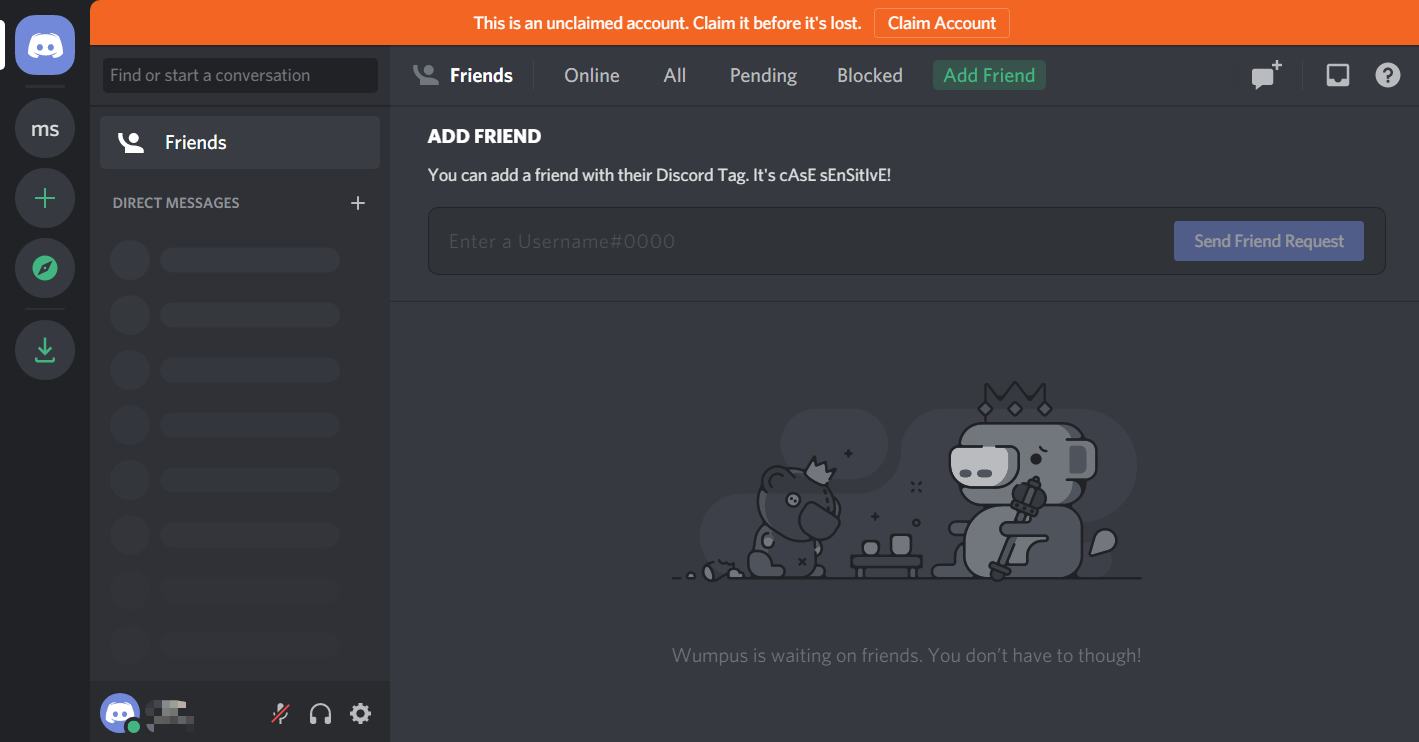
Suorita järjestelmän skannaus mahdollisten virheiden löytämiseksi

Lataa Restoro
PC-korjaustyökalu

Klikkaus Aloita skannaus löytää Windows-ongelmia.

Klikkaus Korjaa kaikki korjata patentoidun tekniikan ongelmat.
Suorita PC Scan with Restoro Repair Tool -työkalu löytääksesi virheitä, jotka aiheuttavat tietoturvaongelmia ja hidastuksia. Kun tarkistus on valmis, korjaus korvaa vahingoittuneet tiedostot uusilla Windows-tiedostoilla ja -komponenteilla.
Yritä ensin palauttaa Salli / tts: n toisto ja käyttö komennon asettamalla se pois päältä ja takaisin päälle.
Voit käyttää kyseistä teksti puheeksi -asetusta yllä olevien ohjeiden avulla TTS: n ottamiseksi käyttöön epäjohdonmukaisuuksissa.
Sammuta asetus, käynnistä Discord uudelleen ja kytke sitten TTS-vaihtoehto takaisin päälle.
3. Ota puheeksi-puheeksi käyttöön kaikki kanavat
- Klikkaa Käyttäjäasetukset -painiketta.
- Napsauta sitten Ilmoitukset vasemmalla sivupalkissa.
- Selaa alaspäin teksti-puheeksi -vaihtoehtoihin suoraan alla olevasta tilannekuvasta.
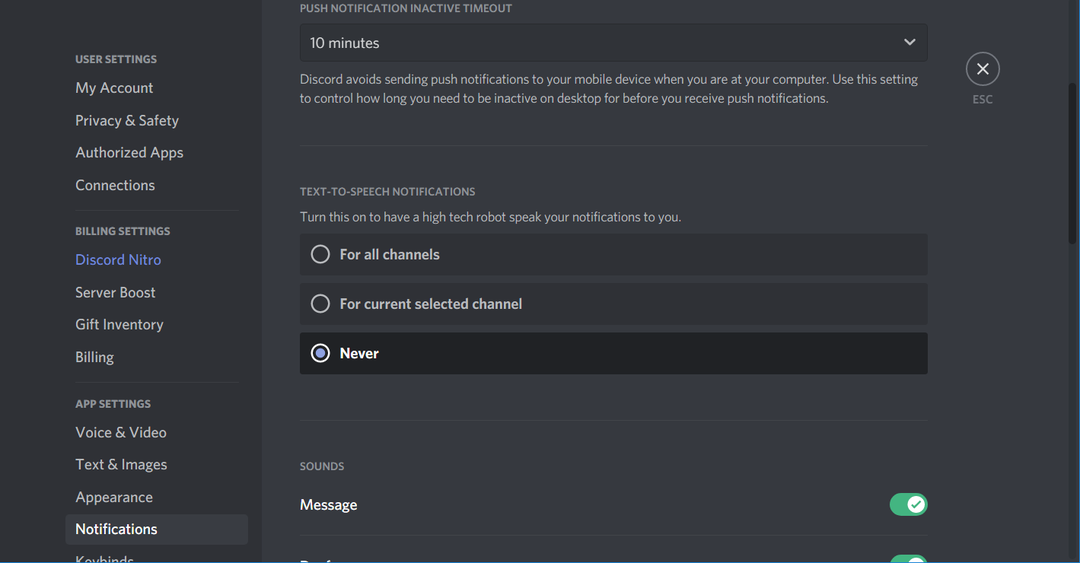
- Valitse Kaikille kanaville ilmoitusvaihtoehto.
- Tallenna asetus ja käynnistä sitten Discord uudelleen.
4. Vaihda kaiuttimen asetukseksi stereo
- Napsauta hiiren kakkospainikkeella Kaiuttimet -kuvake tehtäväpalkissa.
- Klikkaus Kuulostaa avaa Ääni-ikkuna.
- Valitse sitten Toisto välilehti näkyy suoraan alla.
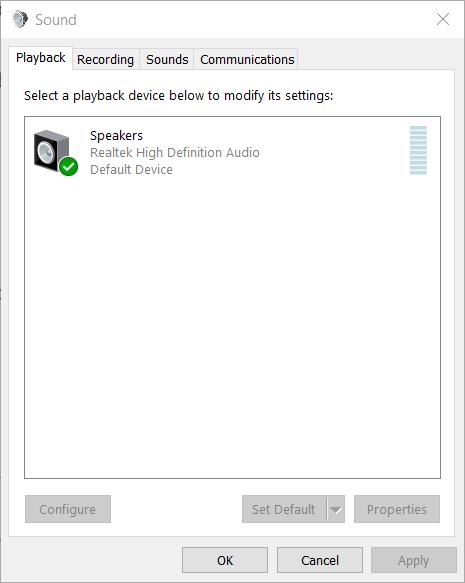
- Valitse oletuskaiuttimet.
- paina Määritä -painiketta avataksesi ikkunan suoraan alla olevassa kuvakaappauksessa.
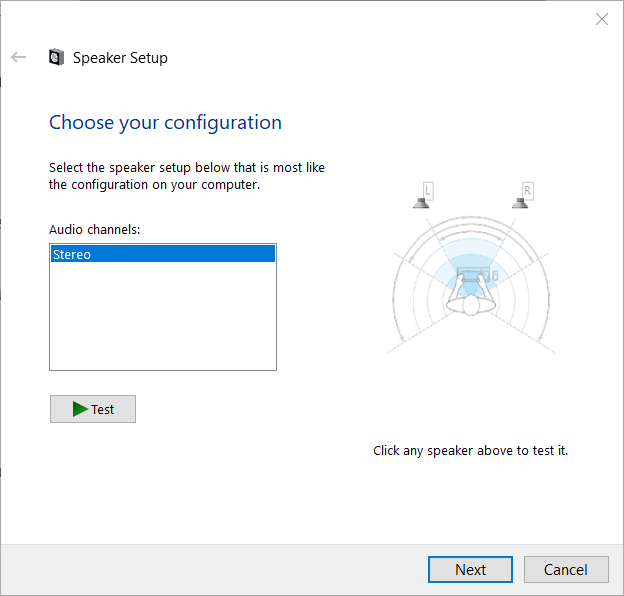
- Valitse Stereot vaihtoehto, jos vaihtoehtoinen on valittu.
- paina Seuraava -painikkeella voit siirtyä muihin kaiutinasetusten asetuksiin.
- Napsauta sen jälkeen Suorittaa loppuun vahvistaa.
5. Päivitä Windows 10
- Käynnistä Asetukset painamalla Windowsin ja I-pikanäppäintä.
- Klikkaus Päivitys ja suojaus avata Windows päivitys vaihtoehtoja.
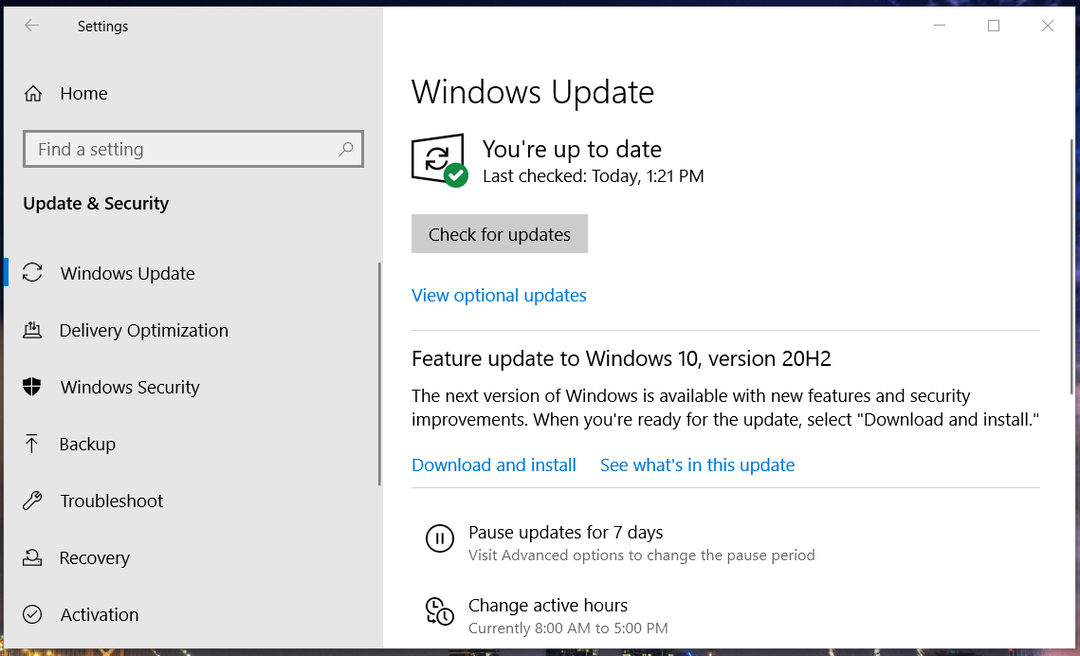
- Klikkaus Tarkista päivitykset tarkistaa, onko päivityksiä saatavana.
- Valitse ladataksesi ja asentamalla kaikki saatavana olevat korjaustiedostot.
- Jos ominaisuuspäivitystä on saatavana, napsauta lataa ja asenna vaihtoehto lisätä uusin Windows 10 -versio tietokoneellesi.
6. Päivitä Discord uusimpaan versioon
- Napsauta hiiren kakkospainikkeella Windows 10: tä alkaa -painiketta ja valitse Juosta avataksesi suoraan alla olevan lisävarusteen.
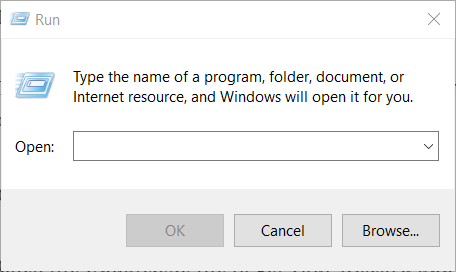
- Avaa Paikallinen-kansio kirjoittamalla tämä komento ja napsauttamalla OK:
% localappdata% - Avaa Discord-alikansio paikallisessa kansiossa
- Napsauta Update.exe-tiedostoa saadaksesi Discord-sovelluksesi päivitetyksi.
Vaihtoehtoinen tapa päivitä ristiriita on poistaa ohjelmisto kokonaan sen varmistamiseksi, että se on täysin tuore.
Varmistaaksesi, että kaikki ohjelmiston jäljet poistetaan, suosittelemme kokeilemaan erikoistunutta ohjelmiston poistosovellusta.
⇒ Hanki IObit Uninstaller
Joten voit korjata Discordin Teksti puheeksi -ominaisuuden, kun se ei toimi odotetulla tavalla.
Huomaa, että Discordilla on myös tukitiimi, jolle voit lähettää tukiliput, jos vielä tarvitaan mahdollisia ratkaisuja.
Voit lähettää tukilipun Discord'sista Lähetä pyyntö sivu.
 Onko sinulla vielä ongelmia?Korjaa ne tällä työkalulla:
Onko sinulla vielä ongelmia?Korjaa ne tällä työkalulla:
- Lataa tämä tietokoneen korjaustyökalu arvioitu erinomaiseksi TrustPilot.comissa (lataus alkaa tältä sivulta).
- Klikkaus Aloita skannaus löytää Windows-ongelmat, jotka saattavat aiheuttaa tietokoneongelmia.
- Klikkaus Korjaa kaikki korjata patentoidun tekniikan ongelmat (Yksinomainen alennus lukijamme).
Restoro on ladannut 0 lukijoita tässä kuussa.


![Epäjohdonmukaisuuden määritysvirhe: Asennusohjelman purkaminen epäonnistui [FIX]](/f/06497802e8d885ac0a8147f979eaf5c4.webp?width=300&height=460)